文章目录
什么是 Superset?
Apache Superset 是一个现代的企业级商业智能 Web 应用程序。它快速、轻量、直观,并内置了各种选项,使所有的用户都可以轻松探索和可视化他们的数据,从简单的饼图到高度详细的地理空间图表。
简单来说,Superset 就是一个访问数据源并对其进行可视化的工具。
Superset 的优势
1.易用性和可扩展性
Superset 提供直观的用户界面,使得创建、分享和可视化数据变得简单。同时,它也是可扩展的,可以集成多种数据源,包括常见的数据库(如MySQL、PostgreSQL、SQLite等)、大数据平台(如Hadoop、Spark)以及云服务(如AWS、Google Cloud等)。
2. 丰富的可视化选项
Superset 提供多样化的可视化选项,包括图表、仪表盘和自定义报告。用户可以根据需要选择合适的图表类型,并进行定制化设置,以呈现数据的最佳展示效果。
3. 强大的数据探索和分析功能
它具备强大的数据探索功能,支持使用 SQL 编写查询,并能够进行数据切片、切块、过滤和汇总等操作。
4.开放的社区和生态系统
Superset 是一个开源项目,拥有活跃的社区支持。这意味着有大量的文档、教程和社区贡献的插件或扩展,可以帮助用户更好地使用和定制 Superset。
5.安全性和权限管理
Superset 提供了丰富的权限管理功能,可以控制用户对数据和可视化的访问权限,保障数据的安全性。
Superset 结合了易用性、灵活性和强大的功能,使得数据分析师和业务用户能够更轻松地探索、可视化和理解数据。
安装
安装 Anaconda 包管理工具
用 Anaconda 来管理后面需要使用 Python 包以及相关依赖,后期易于维护,使用也更加方便。
直接访问官网下载即可:Installers & Packages
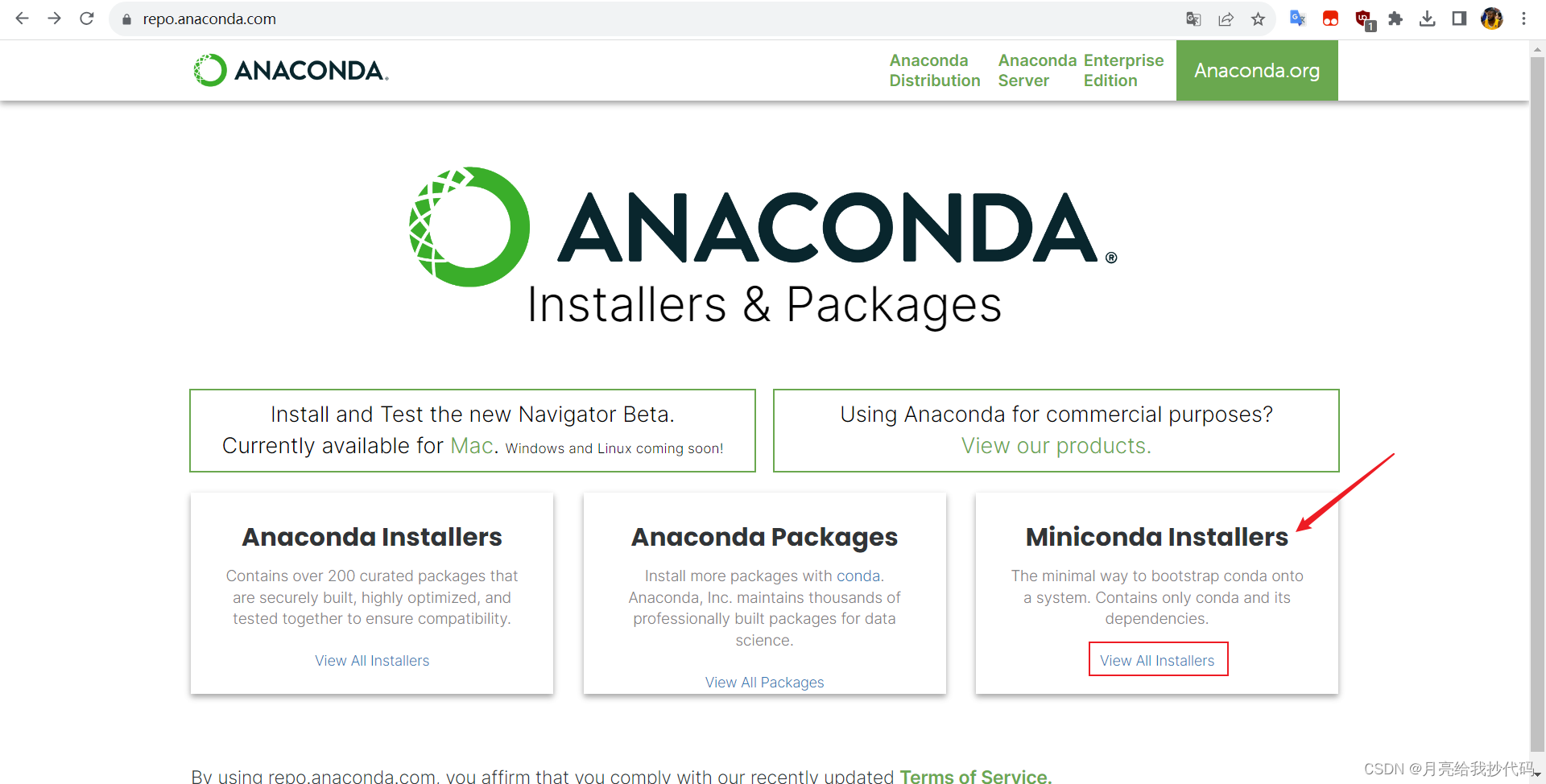
这里建议直接选择最小化安装,后面需要哪些依赖再进行安装。
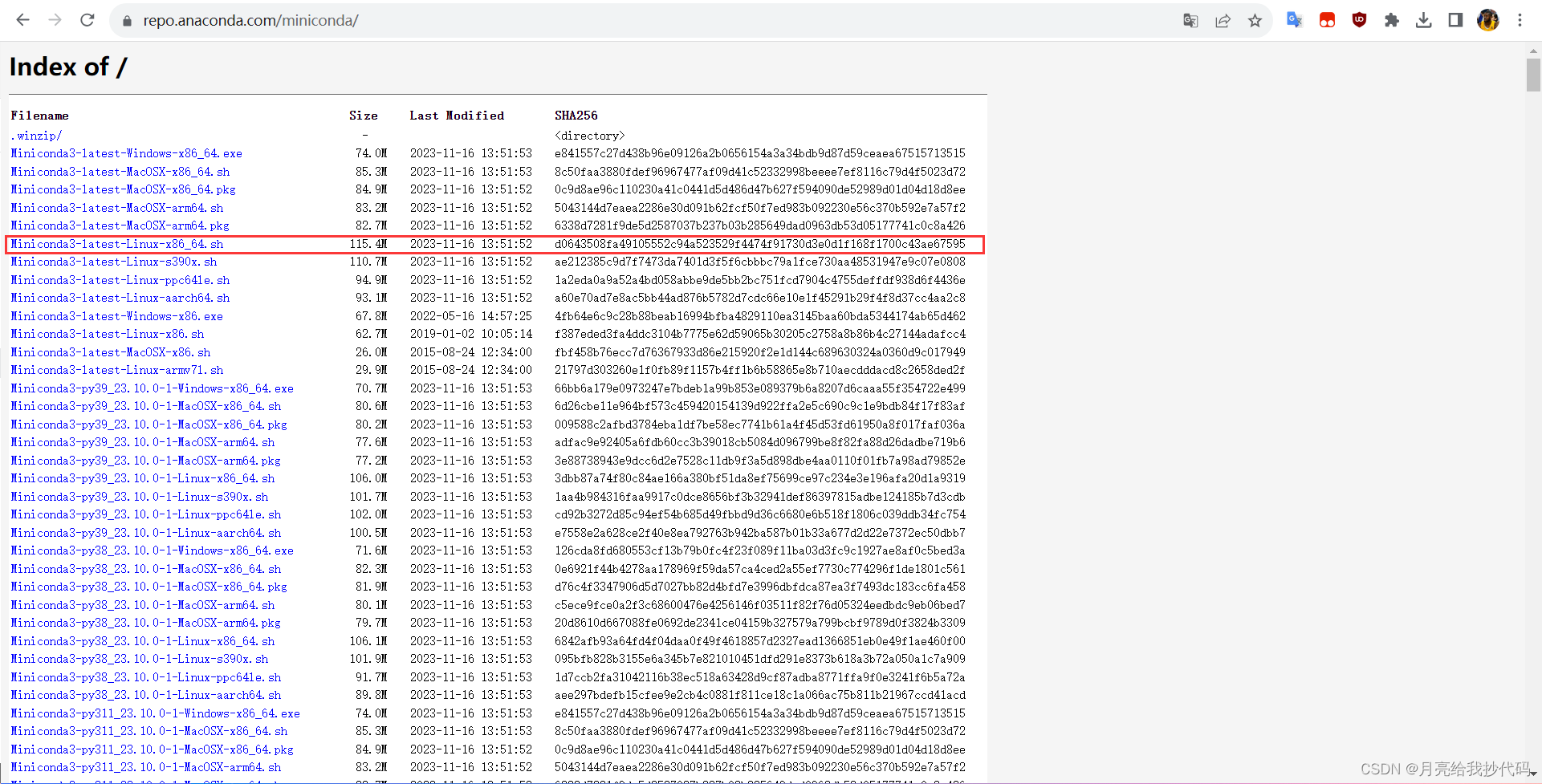
选择该版本下载即可,将安装包上传到 Linux 系统中,执行安装:
bash Miniconda3-latest-Linux-x86_64.sh
按照步骤来安装就行,安装成功后出现如下提示:
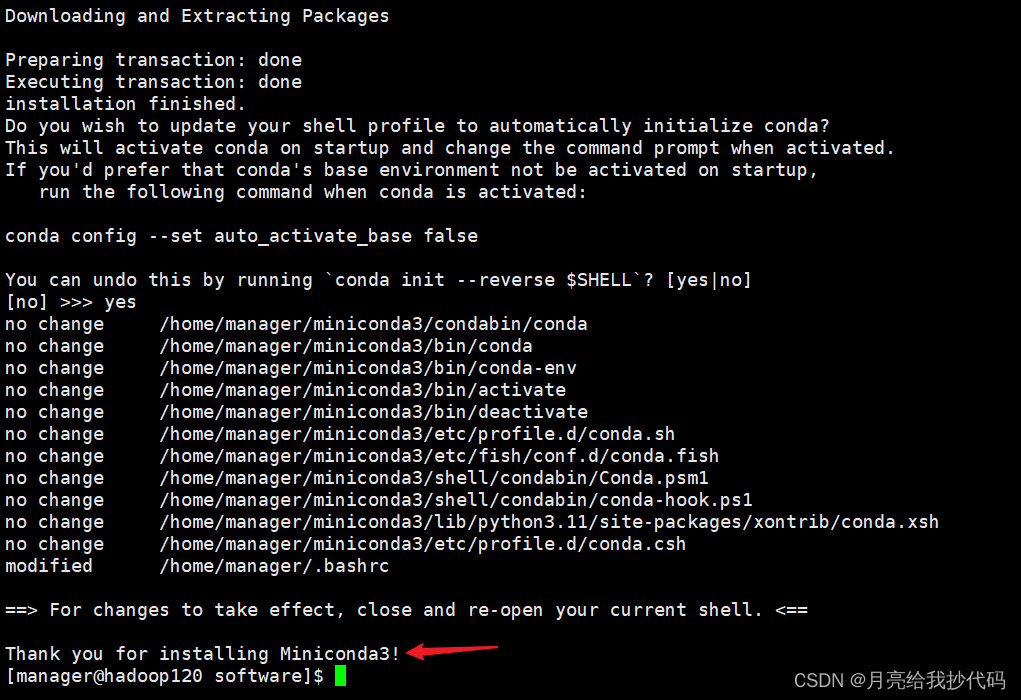
安装路径默认存储在 home 目录中的当前操作用户文件夹下:

刷新环境变量:
source ~/.bashrc

刷新完成后,会发现它默认激活了 Conda 的 base 环境,我们可以通过命令禁用,不默认激活:
conda config --set auto_activate_base false
创建 Superset 的 Python 环境
使用 Conda 创建一个 Python 环境,取名为 Superset。
conda create --name superset python=3.8.16
创建完成后,出现如下提示:
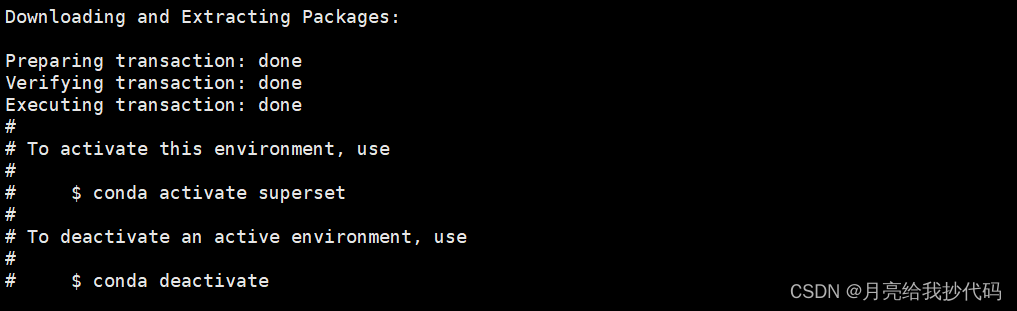
# 激活环境
conda activate superset
# 退出环境
conda deactivate
下载 Superset 依赖
Superset 将数据库连接信息存储在其元数据数据库中,并使用 Python 库加密了连接密码。但是,这个库具有操作系统级别的依赖性,每种系统所需要的依赖项都不相同。
Ubantu
sudo apt-get install build-essential libssl-dev libffi-dev python-dev python-pip libsasl2-dev libldap2-dev default-libmysqlclient-dev
# Ubuntu 20.04
sudo apt-get install build-essential libssl-dev libffi-dev python3-dev python3-pip libsasl2-dev libldap2-dev default-libmysqlclient-dev
CentOS
sudo yum install gcc gcc-c++ libffi-devel python-devel python-pip python-wheel openssl-devel cyrus-sasl-devel openldap-devel -y
更新工具
更新 pip 与 setuptools 工具。
pip install --upgrade setuptools pip
安装 Superset
先激活上面创建的 Superset 环境,然后安装 Superset:
# 激活环境
conda activate superset
# 安装 Superset
pip install apache-superset
配置 MySQL 元数据库
将 Superset 的元数据配置为 MySQL,进入 MySQL 中,创建库与用户,并授予权限。
-- 创建库
CREATE DATABASE superset DEFAULT CHARACTER SET utf8 DEFAULT COLLATE utf8_general_ci;
-- 创建用户
create user superset@'%' identified WITH mysql_native_password BY 'superset';
-- 授权
grant all privileges on *.* to superset@'%' with grant option;
-- 刷新
flush privileges;
配置 Superset 数据库连接信息,该文件位于创建的 Python Superset 环境下:

注意,这里需要修改为你对应的安装路径。
cd /home/manager/miniconda3/envs/superset/lib/python3.8/site-packages/superset
进入到 Superset 的安装路径后,修改配置文件:
vim config.py
通过搜索,快捷定位到需要修改的位置:
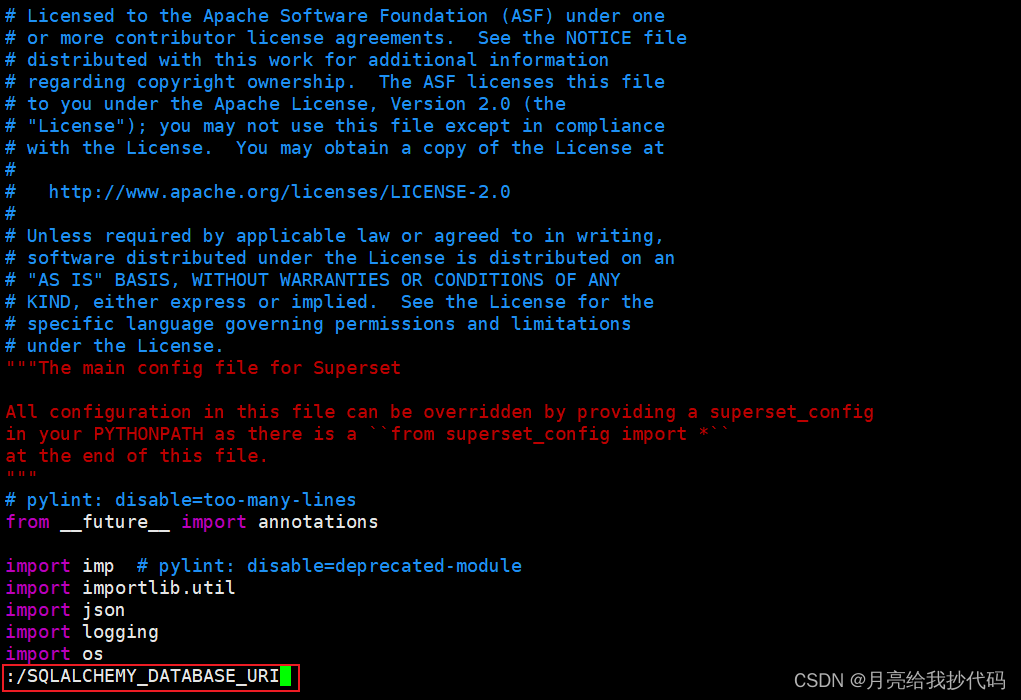
将默认的连接注释掉,修改为 MySQL 连接:
SQLALCHEMY_DATABASE_URI = 'mysql://superset:superset@hadoop120:3306/superset?charset=utf8'
这里的 MySQL 的用户名、密码、主机、库名指定为你设置的,指定字符集为 utf8。
修改完成后,如下所示:

保存并退出,然后下载 Python 连接驱动:
conda install mysqlclient
需要输入 y 进行同意。
初始化 Superset 数据库
在 Conda 环境中初始化 Superset 数据库。
superset db upgrade
报错一
在初始化数据库时可能会出现如下报错:
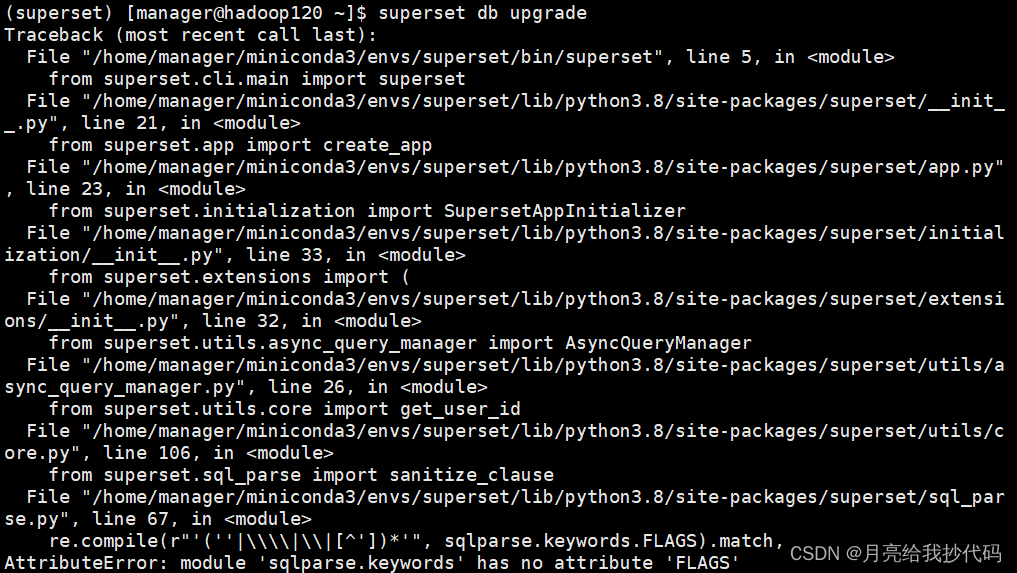
AttributeError: module ‘sqlparse.keywords’ has no attribute ‘FLAGS’
这是由于 sqlparse 版本过低引起的,建议重新安装,不要进行更新:
pip uninstall sqlparse
pip install sqlparse==0.4.3
然后再次执行 Superset 数据库初始化命令。
报错二
在初始化数据库时可能会出现如下报错:

翻译过来如下所示:
--------------------------------------------------------------------------------
警告
--------------------------------------------------------------------------------
检测到默认SECRET_KEY,请使用superset_config.py覆盖它。
使用强大的复杂字母数字字符串并使用工具帮助您生成
一个足够随机的序列,例如:openssl rand-base64 42
--------------------------------------------------------------------------------
--------------------------------------------------------------------------------
由于SECRET_KEY不安全而拒绝启动
这是因为 Superset 未检测到密钥,不安全,需要进行设置。
进入 Conda 创建 Superset 环境的目录下:
cd /home/manager/miniconda3/envs/superset
先使用 openssl 命令来生成一个密钥:
openssl rand -base64 42

然后创建 superset_config.py 文件,配置并指定密钥等信息:
# Superset 配置
# 行数限制 5000 行
ROW_LIMIT = 5000
# 网站服务器端口 8088
SUPERSET_WEBSERVER_PORT = 8088
# Superset 密钥
SECRET_KEY = "Y3TCbJjwTadxFbI6q6eyb1R7BhNI1w5Y3XpUARX/AS6igMCFjy0VeobX"
# 跨域请求攻击标识
WTF_CSRF_ENABLED = True
# CSRF 白名单
WTF_CSRF_EXEMPT_LIST = []
# CSFR 令牌过期时间 1 年
WTF_CSRF_TIME_LIMIT = 60 * 60 * 24 * 365
# 接口密钥用来启用 Mapbox 可视化
MAPBOX_API_KEY = ''
将该文件添加到环境变量中:
vim /etc/profile
# 在文件末尾添加
# SUPERSET_CONFIG
export SUPERSET_CONFIG_PATH=/home/manager/miniconda3/envs/superset/superset_config.py
路径修改为你的存储路径。
添加完成后,保存退出,刷新环境变量:
source /etc/profile
再次执行 Superset 数据库初始化命令。
报错三
在初始化数据库时可能会出现如下报错:
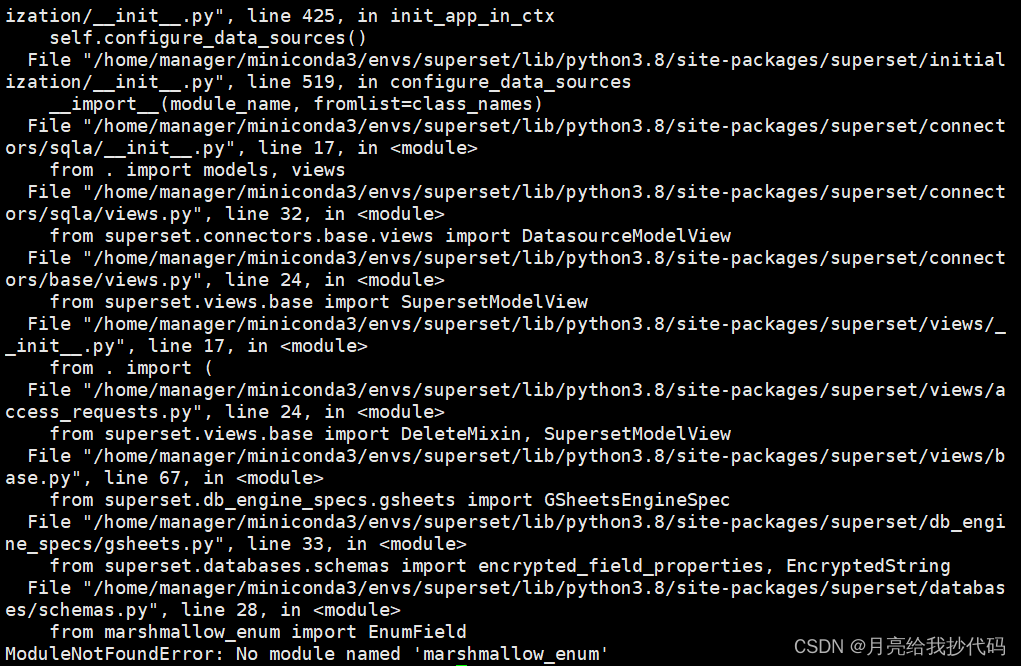
ModuleNotFoundError: No module named ‘marshmallow_enum’
这是由于 marshmallow_enum 模块不存在,直接下载即可:
pip install marshmallow_enum
再次执行 Superset 数据库初始化命令。
数据库初始化完成
初始化完成后,如下所示:
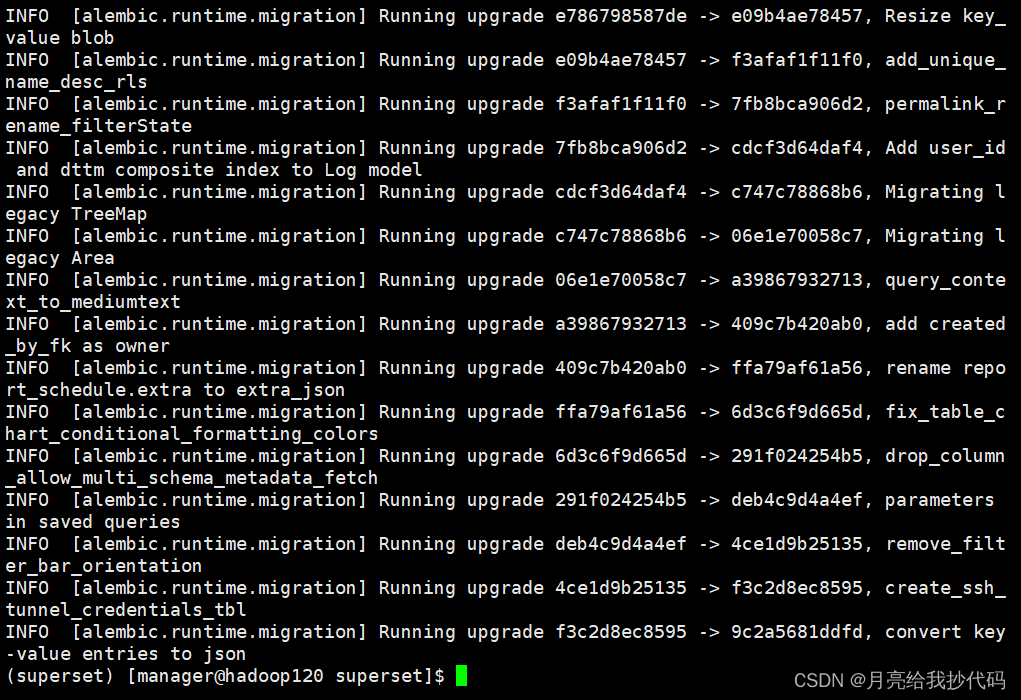
进入 MySQL 库中,查看指定的 Superset 元数据库中是否已经存在内容。
use superset;
show tables;

可以看到,Superset 数据库初始化已经完成了,共创建了 66 张表。
初始化 Superset
对数据库进行初始化后,还需要对 Superset 进行初始化,创建管理员用户:
superset fab create-admin
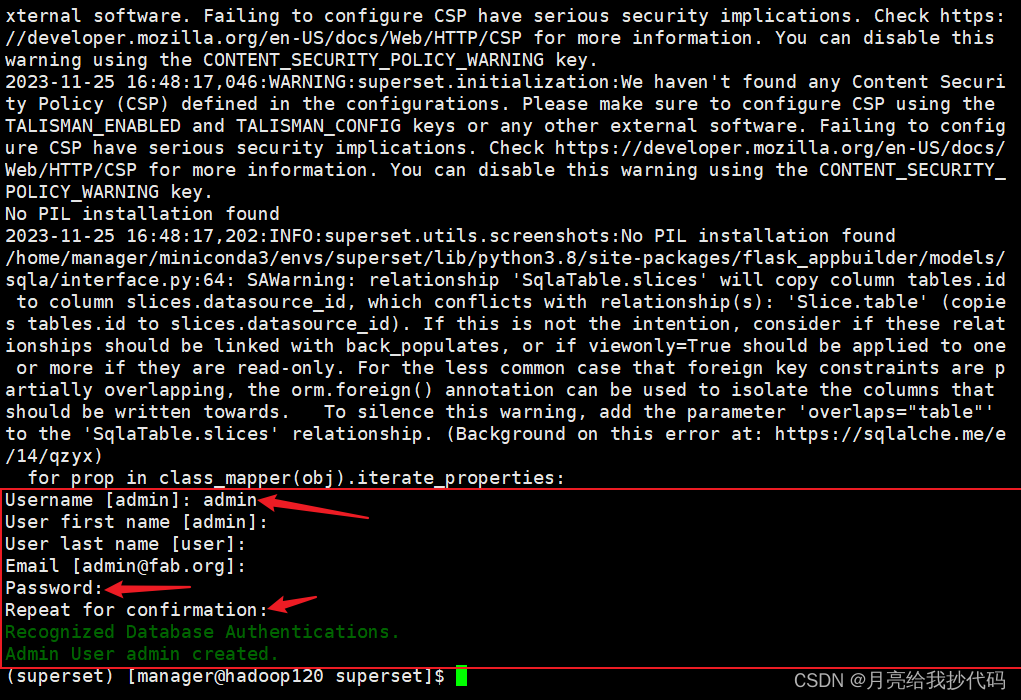
设置管理员用户名与密码,其中 first name、last name 以及邮箱可以不进行设置,直接按回车跳过即可。
然后执行初始化命令:
superset init
报错一
这里可能会出现报错:

No PIL installation found
直接下载即可:
pip install pillow
然后重新执行初始化命令。
警告信息

在初始化 Superset 时,会出现这些警告信息,说未配置安全策略(CSP)。不用管,不会影响正常使用。
启动 Superset
1.安装 gunicorn
Gunicorn ‘Green Unicorn’ 是一个适用于 UNIX 的 Python WSGI HTTP 服务器。Gunicorn 服务器广泛兼容各种 Web 框架,实现简单,占用服务器资源少,速度相当快。
pip install gunicorn
如果已经安装可以跳过。
2.启动 Superset
gunicorn --workers 3 --timeout 120 --bind hadoop120:8787 "superset.app:create_app()" --daemon
参数解析如下:
-
--workers:指定进程的个数。 -
--timeout:worker进程超时时间,超时会自动重启。 -
--bind:绑定主机地址,即为 Superset 访问地址。 -
--daemon:后台运行。
启动命令执行完成后,就可以去访问绑定的主机地址了,会自动跳转到 Superset 的 WEB UI 登录界面:
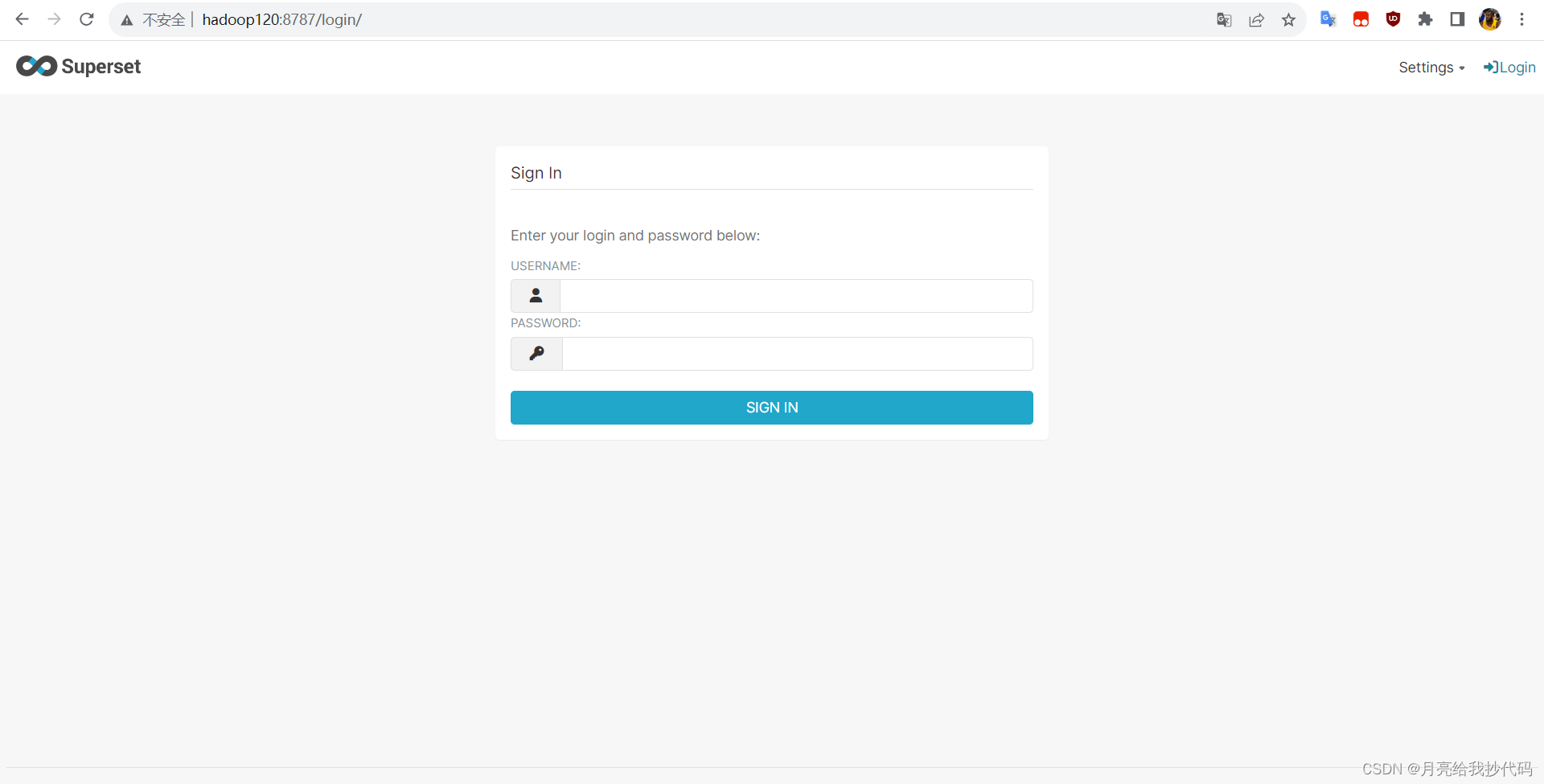
输入在初始化时指定的管理员账号与密码进行登录,进入 Supset 的操作界面:
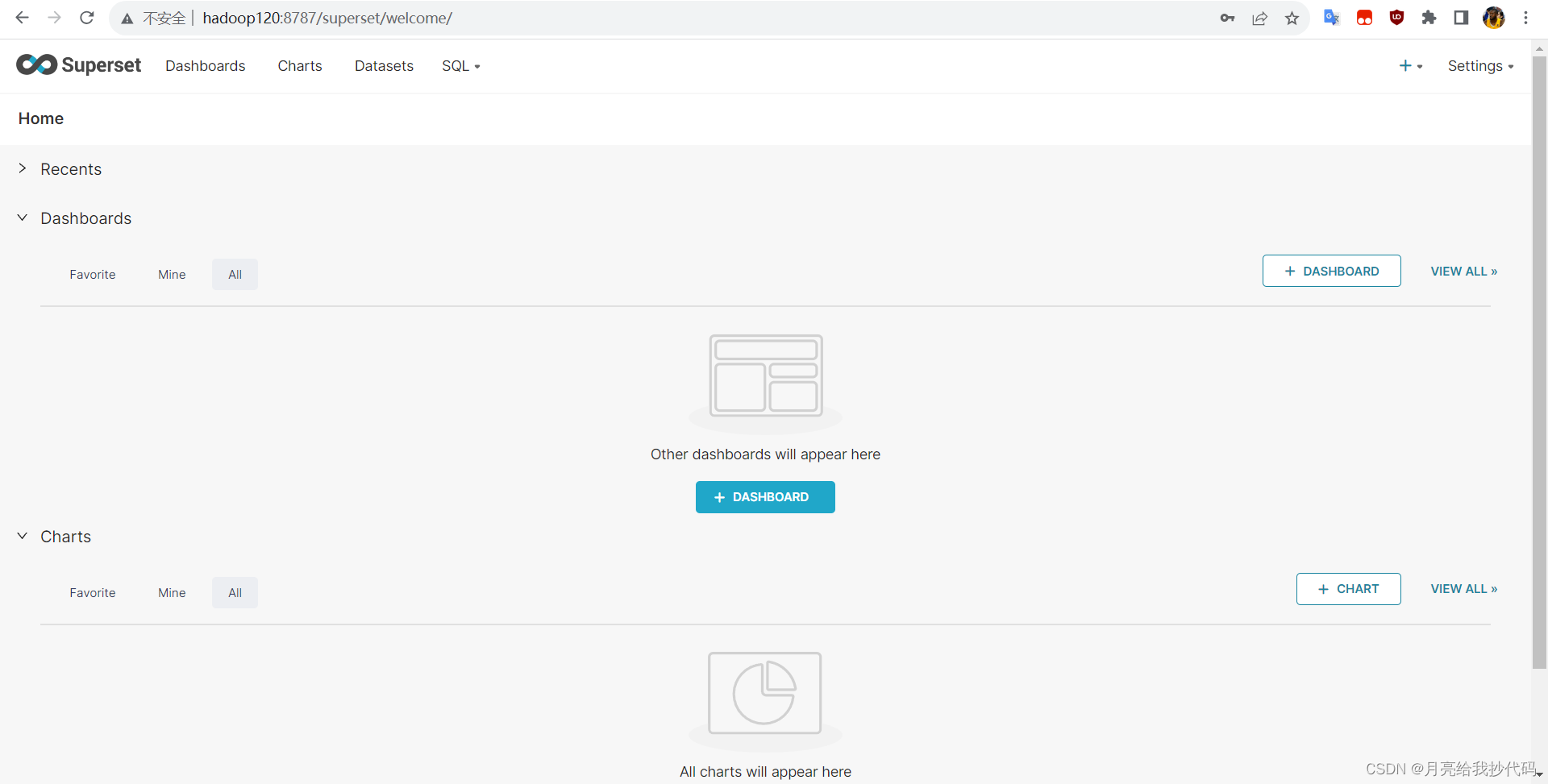
关闭 Superset
我们可以通过 ps 命令查询到当前正在运行的 Superset 进程:
ps -ef | grep "/superset/"
可以看到,其中有多个进程:
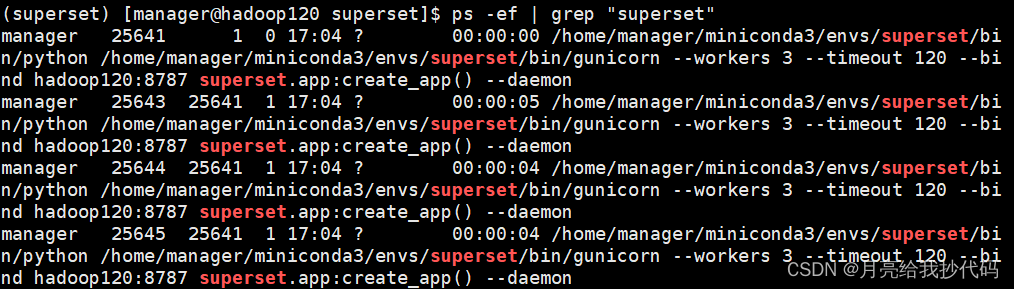
如果要关闭 Superset,把这些进程都 kill 掉即可。
ps -ef | awk '/superset/ && !/awk/{print $2}' | xargs kill -9
找到所有包含 /superset/ 但不包含 awk 的进程,然后使用 kill -9 强制终止这些进程。
到此为止,Superset 就已经安装完成啦~
数据源导入
登录进入 Superset 界面后,点击右上角添加数据源。
这里支持多种数据源,根据自身的需求来,我选择的是通过连接数据库来获取数据,直接使用库中的数据。
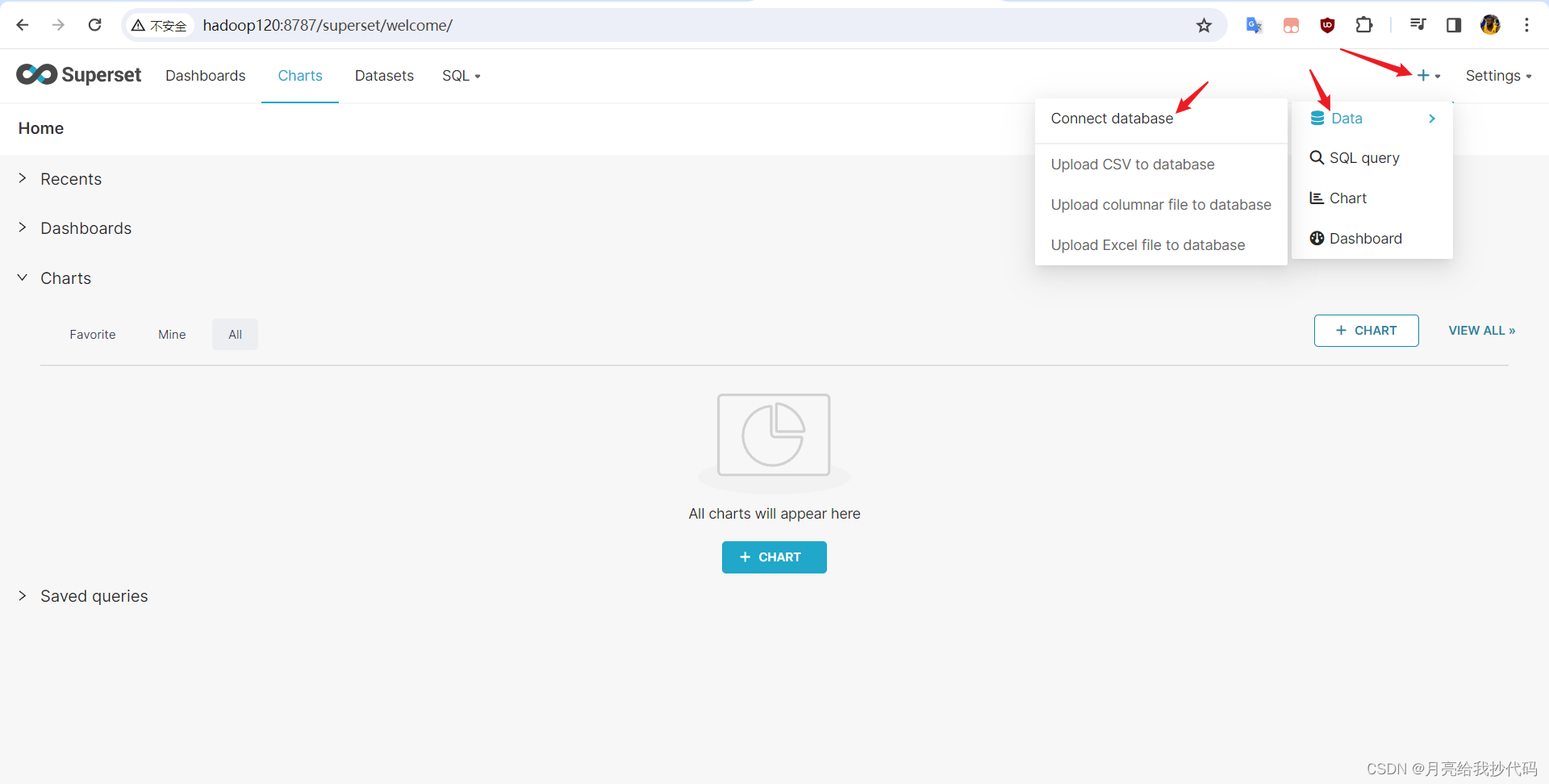
配置数据库连接信息,我这里使用的是 MySQL 数据库。
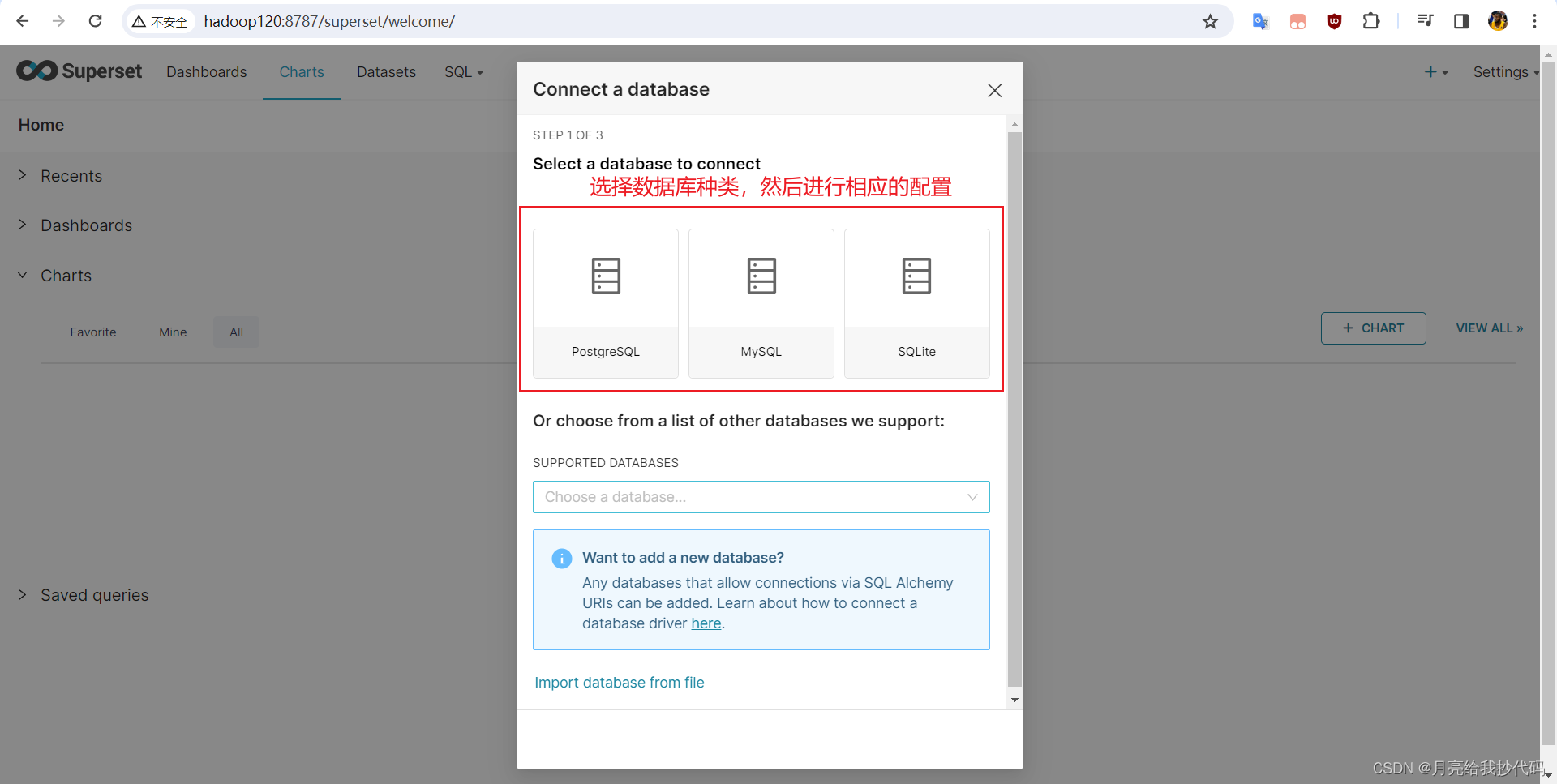
配置数据库相关信息:
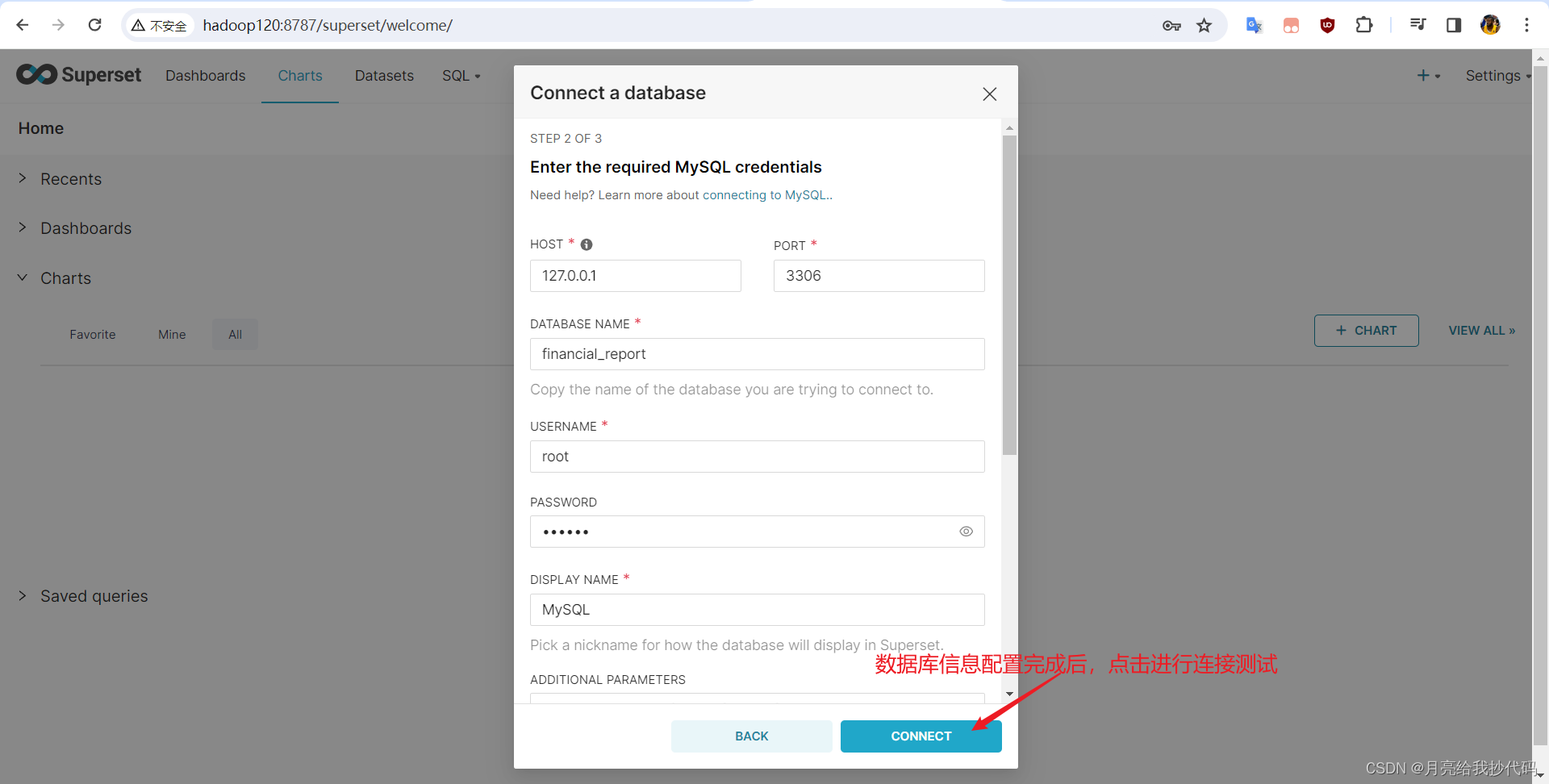
补充: 这里需要添加一个字符集参数 charset=utf8,不然后面中文会显示乱码。
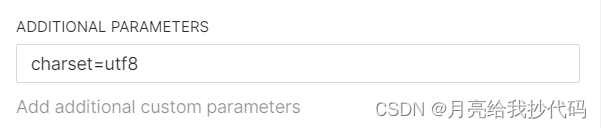
注意,这里在连接时可能会出现一个报错:
MySQLdb._exceptions.OperationalError) (2059, "Authentication plugin 'caching…
这是由于 MySQL8 密码规则验证的问题,可以通过下面这篇博客进行解决:_mysql_exceptions.OperationalError: (2059, “Authentication plugin ‘caching_sha2_password‘ cannot be解决方法
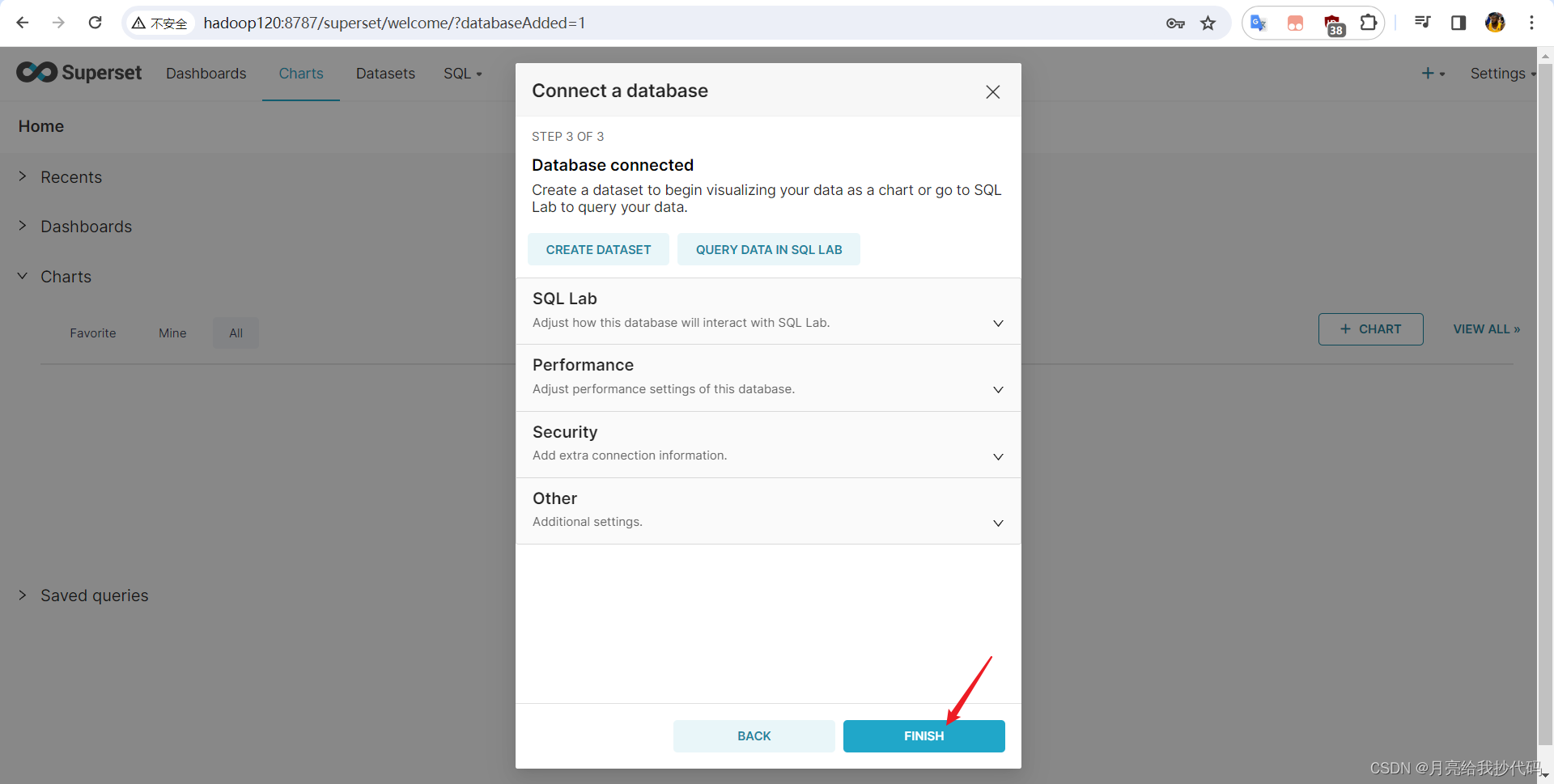
配置完成后,点击 Finish 即可完成数据库源的配置,数据源导入完成。
新建数据集
数据源添加后,还需要选择后面进行图表展示的数据集。
点击【Datasets】,选择右侧的【DATASET】按钮:
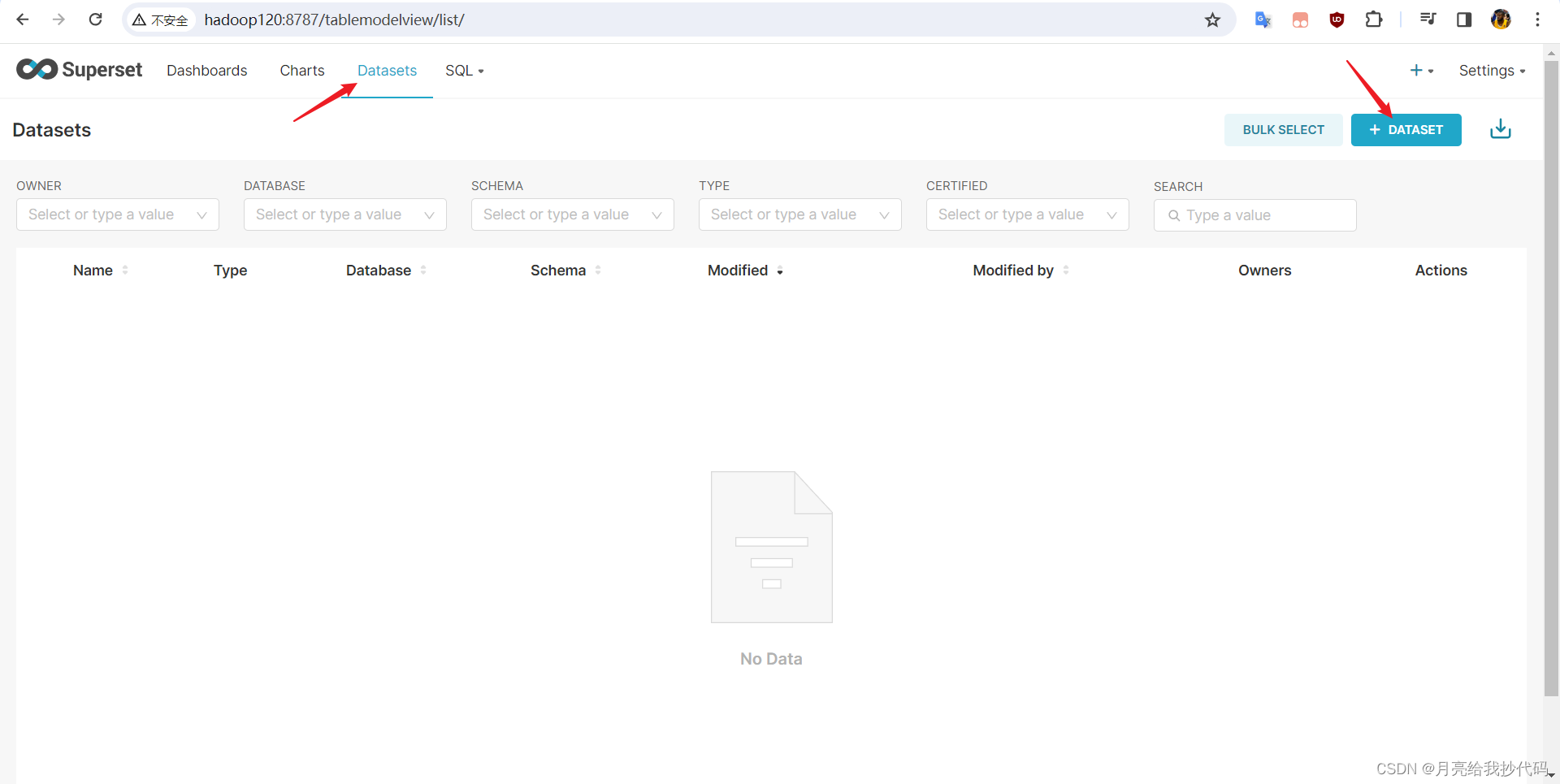
新建一个需要进行图表展示的数据集,选择数据源、库、表即可进行创建。
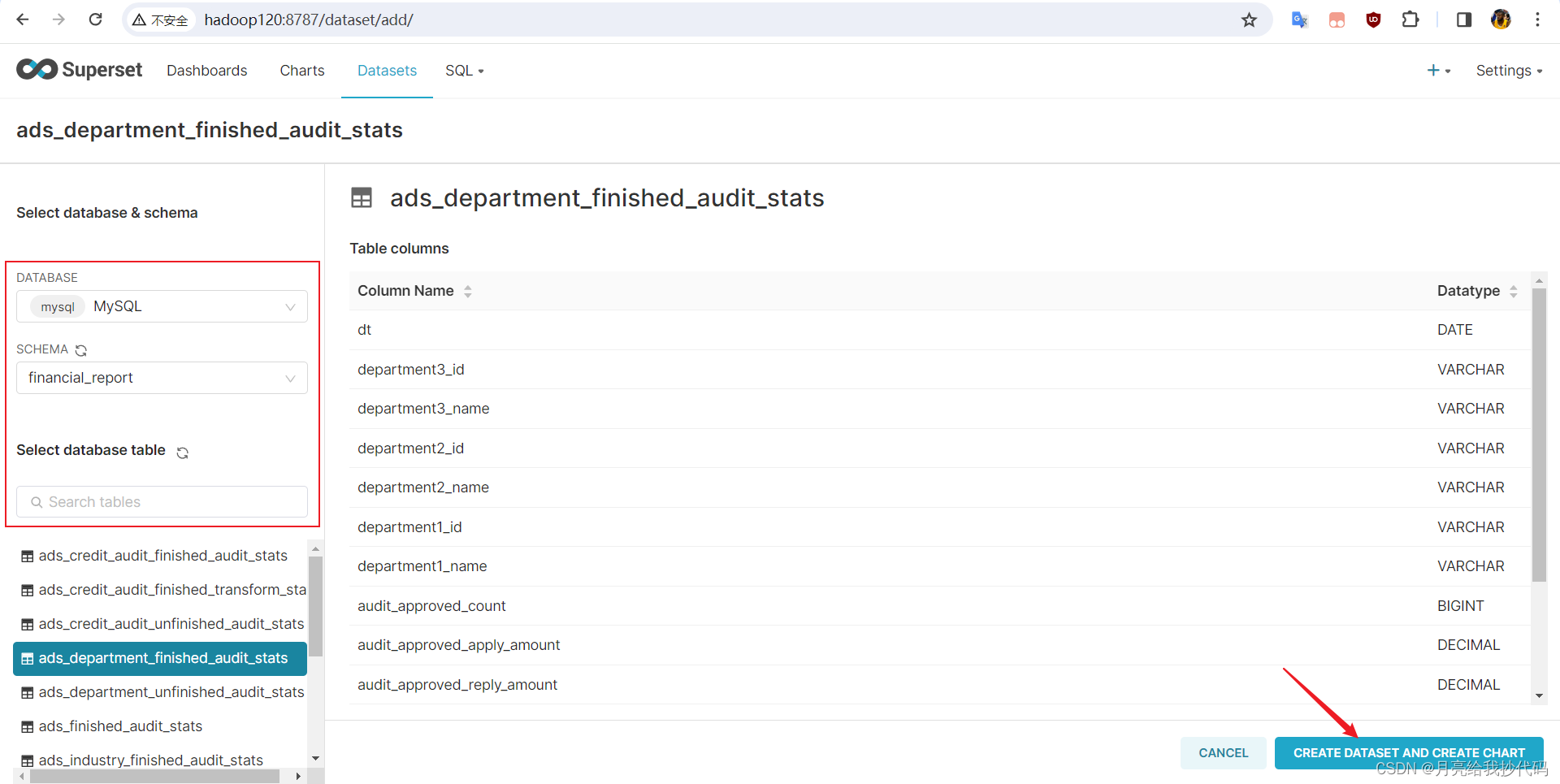
图表展示
这里就到了 Superset 最核心的部分了,只需简单配置,选择指定的图表类型后,即可将数据展示出来。
点击右上角的 + 号,选择【Chart】新建图表
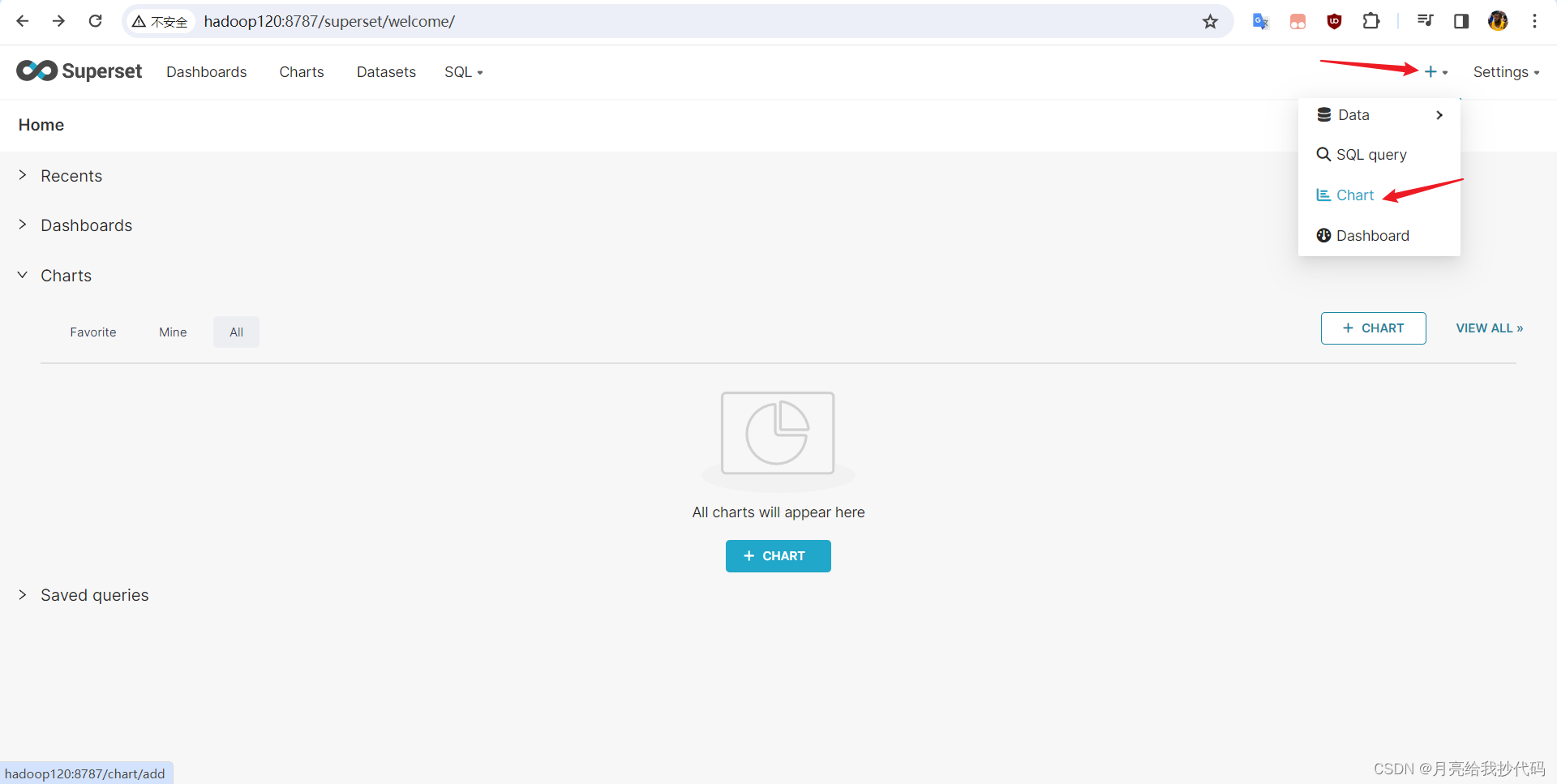
选择数据集以及图表类型:
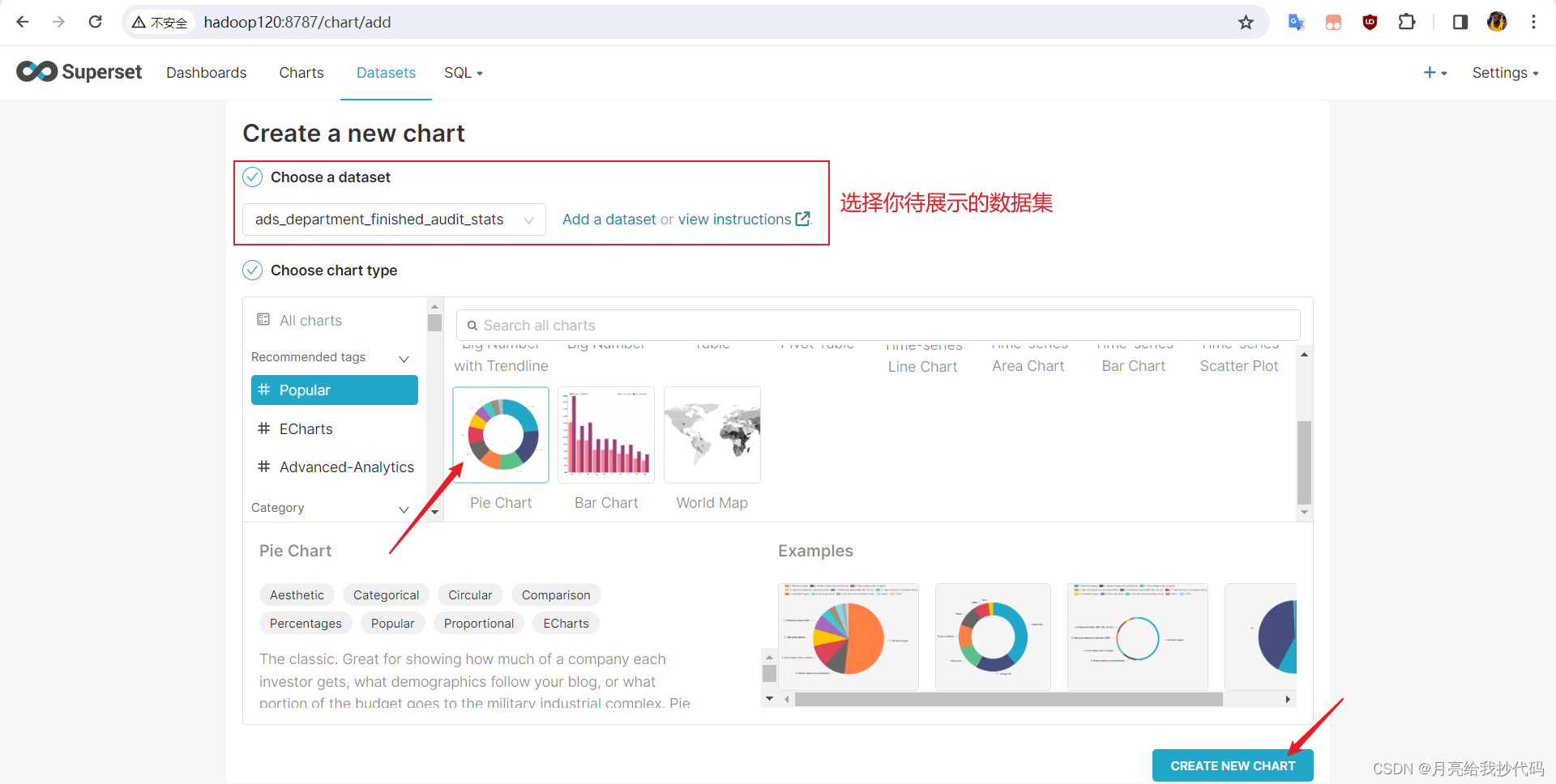
选择用于展示的字段、数据聚合的字段与类型、数据量等,生成对应的图表,如下所示:
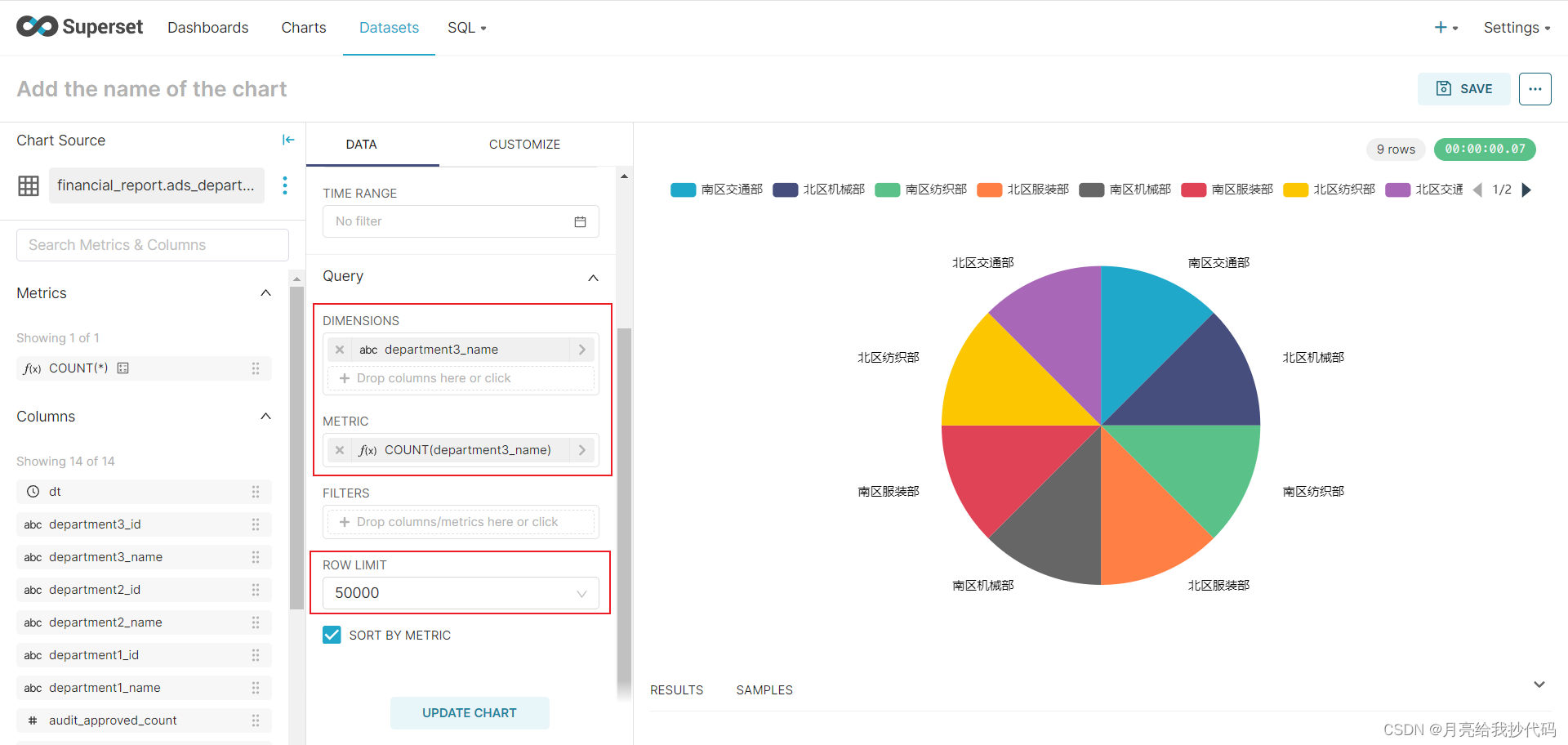
这样图表就绘制完成啦,可以点击右上角的【SAVE】按钮进行保存。
后续可以根据自身情况,配置对应的数据源以及数据集,选择相应的图表进行展示,这就是 SuperSet 的作用啦!
只需要简单的配置,即可将数据绘制成想要的图表,岂不美哉!























 451
451











 被折叠的 条评论
为什么被折叠?
被折叠的 条评论
为什么被折叠?










